Ib qho txiaj ntsig zoo, tab sis feem ntau saib tsis tau cov yam ntxwv hauv cov xov tooj niaj hnub no yog lub peev xwm kaw suab. Lub iPhone los preinstalled nrog lub suab kaw app, zoo li yog cov ntaub ntawv ntawm ntau yam khoom siv hauv. Muaj ntau ntau lub suab dawb kaw cov apps uas muaj ntau yam ntxiv. Lub kaw suab kaw suab no tuaj yeem siv los sau koj cov kev xav, kev qhuab qhia, kev hais kwv txhiaj, kev sib tham thiab ntau ntxiv.
Kauj ruam
Txoj kev 1 ntawm 3: iPhone

Kauj Ruam 1. Tua tawm Lub Suab Memo app
Cov app no tuaj yeem siv los kaw suab ntawm iPhone. Cov ntawv thov no feem ntau muab tso rau hauv daim nplaub tshev sau tias "Extras" lossis "Utilities".
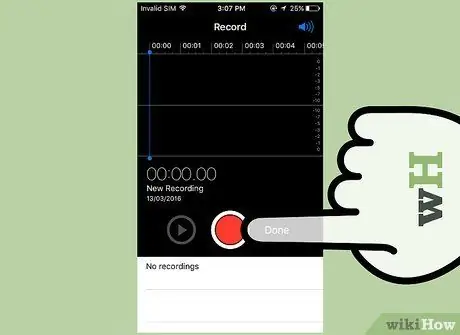
Kauj Ruam 2. Coj mus rhaub khawm Cov Ntaub Ntawv liab kom pib sau cia tshiab
Lub iPhone yuav pib sau suab tam sim los ntawm lub microphone ntawm lub cuab yeej.

Kauj Ruam 3. Lub ntsej muag hauv qab ntawm iPhone mus rau lub hauv paus suab
Txhawm rau kom tau txais lub suab zoo, ntsej muag hauv qab ntawm koj lub iPhone mus rau lub suab nrov, txij li lub microphone ntawm lub cuab yeej no nyob ntawd. Tsis txhob cia koj txhais tes npog lub microphone ntawm iPhone. Khaws qhov tsim nyog nrug nruab nrab ntawm koj thiab lub suab los rau qib zoo tshaj plaws.
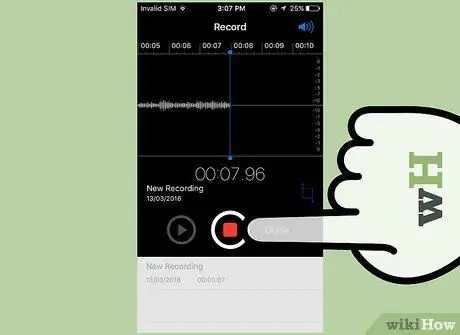
Kauj Ruam 4. Kais Nres yog tias koj xav tso tseg kaw cia ib ntus
Cov ntaubntawv povthawj tuaj yeem rov pib dua los ntawm kev tuav lub khawm kaw dua. Koj tuaj yeem rub lub ncua sij hawm los teeb tsa qhov chaw uas koj xav pib sau dua.
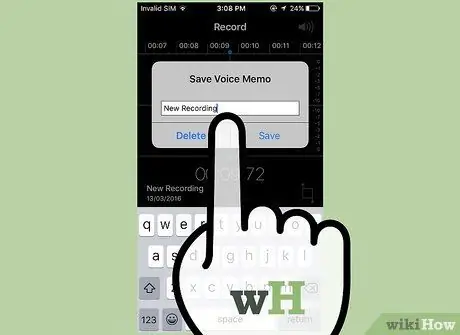
Kauj Ruam 5. Coj mus rhaub daim ntawv "New Recording" los hloov npe koj cov ntaubntawv povthawj siv
Lub thawv ntawv thiab cov keyboard yuav tshwm, uas koj tuaj yeem siv los ntaus lub npe hauv nws.
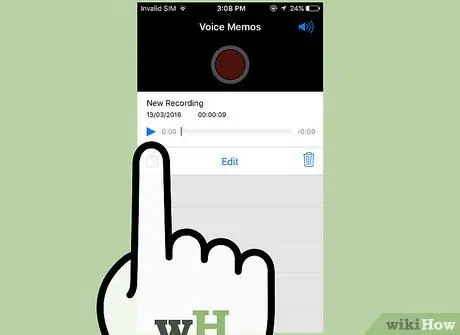
Kauj Ruam 6. Coj mus rhaub "Ua Si" los ua cov suab kaw
Qhov no tso cai rau koj mloog cov ntawv kaw tseg ua ntej khaws cia. Koj tuaj yeem rub lub ncua sij hawm los qhia lub sijhawm uas koj xav kom rov ua si.
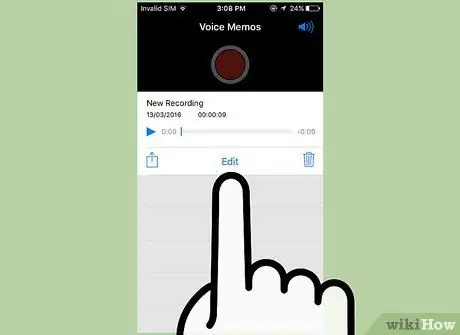
Kauj Ruam 7. Coj mus rhaub rau “Kho kom raug” kom txiav cov kaw suab
Kho kom raug khawm zoo li lub thawv xiav nrog kab tawm los ntawm ob lub ces kaum. Lub pob no yog nyob rau sab xis ntawm lub npe teev cia.
-
Coj mus rhaub thiab rub cov ntawv xaiv kom pom qhov feem ntawm qhov kaw uas koj xav rho tawm. Rho tawm ntu tseem ceeb los ntawm kev nyem lub pob "Rho tawm", lossis rho tawm ntu uas tsis tau teeb tsa los ntawm tapping Trim khawm.

365209 7b1 ib
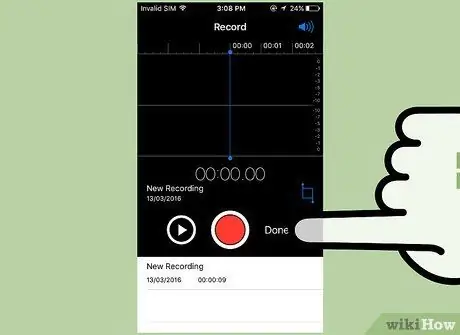
Kauj Ruam 8. Coj mus rhaub "Ua" yog tias koj txaus siab rau qhov kaw
Yog tias cov ntaub ntawv tseem tsis tau muaj npe, koj yuav raug hais kom sau nws lub npe.
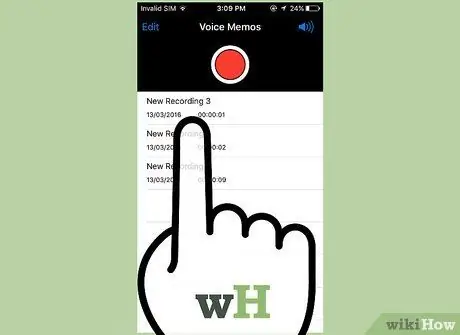
Kauj ruam 9. Ua si koj cov ntaubntawv povthawj siv
Txhua qhov kaw cia yuav raug nkag mus rau hauv Voice Memos daim ntawv thov. Coj mus rhaub kaw kom qhib cov tswj kev tso tawm. Koj tseem tuaj yeem xa cov ntaub ntawv kaw rau lwm tus los ntawm kev nyem khawm Qhia tawm, txiav qhov clip los ntawm tapping Kho kom raug, lossis rho tawm nws los ntawm tapping Trashcan.
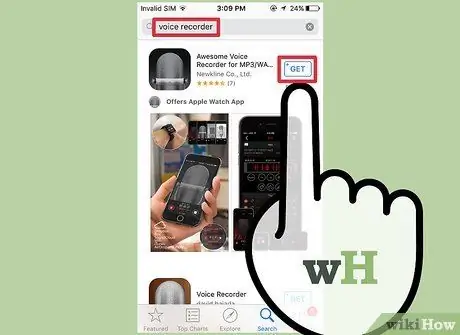
Kauj Ruam 10. Sau suab siv lwm lub app
Muaj ntau lub kaw suab kaw hauv iPhone App Store uas yuav muaj ntau yam ntxiv lossis zoo dua qhov koj xav tau. Khiav App Store, tom qab ntawv tshawb nrhiav "lub suab kaw" kom tau txais cov npe ntawm cov kaw suab kaw suab. Nyeem qhov tshuaj xyuas ua ntej txhawm rau paub seb daim ntawv thov uas koj tau xaiv yog qhov koj nyiam lossis tsis.
Daim ntawv thov kaw yuav muab cov yam ntxwv rau ntxiv cov teebmeem, txuag cov ntaubntawv povthawj siv hauv lwm hom ntawv, kho qib, ua tiav kev hloov kho, thiab ntxiv rau
Txoj kev 2 ntawm 3: Android

Kauj Ruam 1. Nrhiav lub suab kaw suab app ntawm koj lub cuab yeej
Txhua lub cuab yeej Android muaj cov yam ntxwv sib txawv, thiab txhua tus neeg nqa khoom yuav thauj khoom sib txawv thaum koj kos npe los ntawm tus neeg nqa khoom ntawd. Vim li no, cov cuab yeej siv Android tsis muaj lub suab kaw suab zoo ib yam li hauv iOS cov khoom siv. Tej zaum koj lub cuab yeej muaj daim ntawv thov teeb tsa, lossis tej zaum koj yuav tsum rub nws tus kheej.
Saib rau cov ntawv sau tias "Recorder", "Voice Recorder", "Memo", "Notes", thiab ntxiv rau
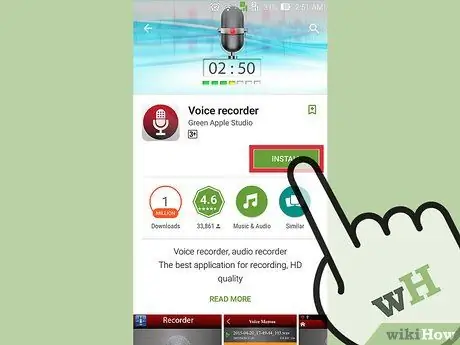
Kauj Ruam 2. Rub tawm lub suab kaw suab app los ntawm Google Play Store
Yog tias koj lub cuab yeej tsis muaj lub kaw suab kaw suab app, koj tuaj yeem nruab nws ncaj qha los ntawm Google Play Store, uas muab ntau yam dawb lub suab kaw suab apps.
- Khiav Google Play Store, tom qab ntawd tshawb rau "lub suab kaw".
- Xauj cov npe ntawm cov txiaj ntsig tau tshwm sim kom pom daim ntawv thov uas haum koj li kev xav tau. Muaj ntau lub kaw suab kaw suab muaj, ob qho pub dawb thiab them nyiaj. Txheeb xyuas lub hnub qub kom pom tias lub app nrov npaum li cas. Coj mus rhaub app kom pom nws cov ntsiab lus, xws li kev tshuaj xyuas cov neeg siv thiab cov duab.
- Yog tias koj tau pom daim ntawv thov xav tau, coj mus rhaub khawm "Nruab". Yog tias koj xaiv lub app them nyiaj, coj mus rhaub tus nqi thiab yuav lub app yog li koj tuaj yeem coj mus rhaub khawm "Nruab".

Kauj Ruam 3. Khiav lub suab kaw suab app uas koj tau xaiv
Thaum koj pom lossis rub tawm lub app, nrhiav thiab coj mus rhaub rau hauv App Drawer kom qhib nws. Koj tuaj yeem qhib App Drawer los ntawm kev nyem lub pob checkerboard nyob hauv qab ntawm lub vijtsam Tsev. Txhua daim ntawv thov kaw suab muaj qhov sib txawv. Yog li, cov ntaub ntawv hauv qab no hauv kab lus no tsuas yog qhia dav dav.
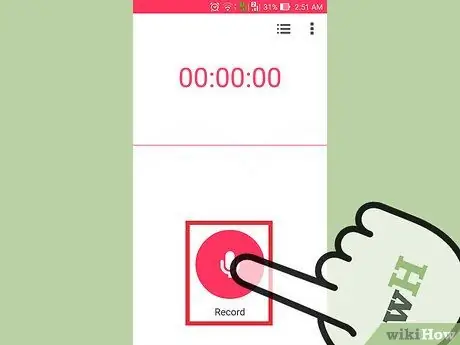
Kauj Ruam 4. Pib kaw los ntawm kev nyem lub pob kaw
Thaum koj khiav daim ntawv thov kaw suab tshiab thawj zaug, koj feem ntau yuav pom lub Vev Xaib Tshiab Sau lossis qee yam zoo sib xws. Lub app yuav qhia cov npe ntawm cov ntaub ntawv uas twb muaj lawm ua ntej.

Kauj Ruam 5. Lub ntsej muag hauv qab ntawm Android ntaus ntawv mus rau lub hauv paus suab
Cov cuab yeej Android feem ntau tso lub microphone nyob hauv qab. Thaum kaw, tsis txhob cia koj txhais tes npog lub microphone.
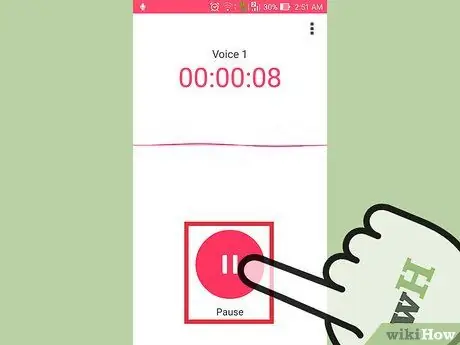
Kauj Ruam 6. Ncua qhov kaw cia los ntawm kev nias lub khawm Pause
Feem ntau koj tuaj yeem ncua sijhawm kaw yam tsis tau xaus nws yog li koj tuaj yeem rov kaw dua.
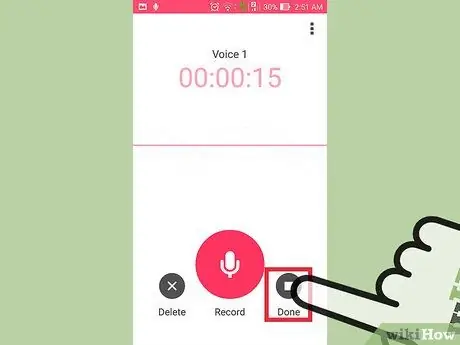
Kauj Ruam 7. Kais nres yog tias koj xav xaus qhov kaw cia
Nrog rau qhov kev nqis tes no, koj lub cuab yeej feem ntau yuav khaws cov ntaubntawv povthawj siv, tabsis qhov no yuav txawv nyob ntawm daim ntawv thov uas koj siv.

Kauj ruam 8. Kho koj cov ntaubntawv povthawj siv
Feem ntau cov kaw suab apps tau suav nrog kev hloov kho yooj yim kom txiav tawm qhov tsis xav tau. Feem ntau, Kho kom raug khawm yuav tshwm tom qab koj ua tiav kaw.
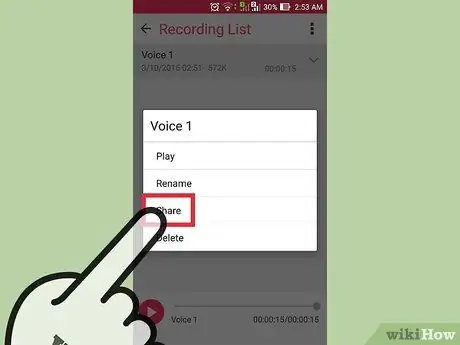
Kauj Ruam 9. Qhia cov ntaubntawv povthawj siv uas koj tau ua
Coj mus rhaub khawm Qhia kom xa cov ntaub ntawv kaw rau lwm tus siv cov ntawv xa xov ntawm koj lub cuab yeej. Feem ntau cov kaw suab kaw suab yuav khaws cov suab kaw hauv MP3 lossis WAV hom ntawv yog li koj tuaj yeem ua si ntawm yuav luag txhua lub cuab yeej.
Txoj Kev 3 ntawm 3: Windows Phone

Kauj ruam 1. Tua tawm OneNote
Daim ntawv thov Windows Xov Tooj no koj tuaj yeem siv los kaw suab sai. OneNote tuaj yeem pom hauv koj lub cuab yeej Cov npe app
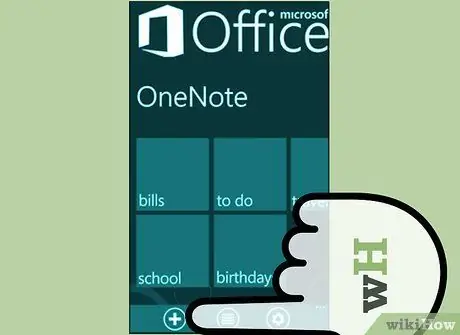
Kauj ruam 2. Coj mus rhaub khawm "+"
Cov ntawv tshiab yuav raug tsim hauv OneNote.
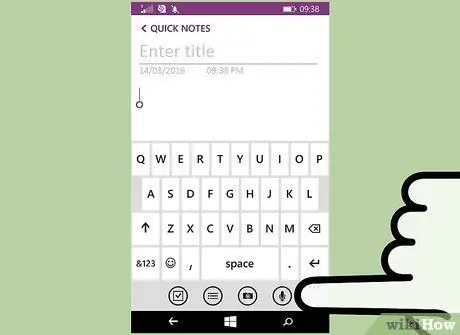
Kauj Ruam 3. Coj mus rhaub hauv lub cev ntawm daim ntawv, tom qab ntawd coj mus rhaub khawm "Suab"
Lub pob no zoo li lub microphone. OneNote yuav pib sau tam sim ntawd.
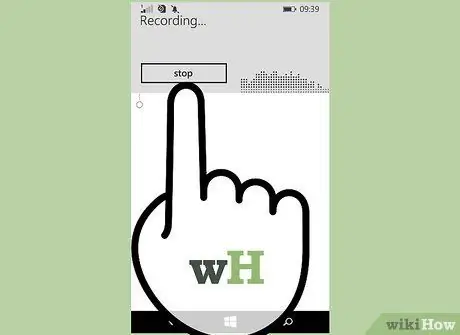
Kauj Ruam 4. Coj mus rhaub Stop thaum koj ua tiav kaw
Lub kaw suab yuav muab ntxiv rau lub cev ntawm daim ntawv.
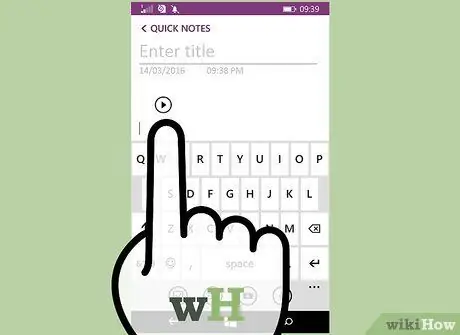
Kauj Ruam 5. Coj mus rhaub khawm "Ua Si" los mloog koj cov lus sau tseg
Cov kaw yuav ua si.

Kauj Ruam 6. Rub tawm lwm qhov app kaw yog tias koj xav tau kev xaiv ntau dua
OneNote tsis muab cov kev xaiv kho kom zoo lossis kev xaiv los qhia koj cov kaw suab. Yog li, yog tias koj xav tau lub kaw suab ntau dua, nrhiav lub app hauv Windows Store. Muaj ntau lub kaw suab kaw suab muaj. Qee qhov kev siv nrov suav nrog:
- Lub Suab Memos
- Mini Sau
- Qhov kawg Recorder.







